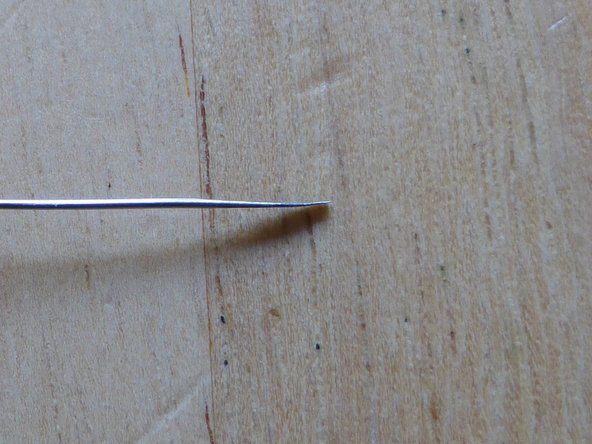学生が寄稿したWiki
私たちの教育プログラムからの素晴らしい学生チームがこのウィキを作りました。
このトラブルシューティングページは、LGV20に関する問題や懸念を診断するのに役立ちます
メッセージをダウンロードできませんでした件名なし
電話がオンにならない
電話が応答しないか、電源投入の兆候が表示されない
バッテリーの故障
電話機が充電器に接続されていることを確認してください。これが、充電時間に関係なく、電話機の電源を入れる唯一の方法である場合は、バッテリーを交換する必要があります。このガイドでは、その方法を説明します このガイド 。
充電器の故障
電話が充電器に完全に接続されていることを確認します。電話の左上にある充電ライトが点灯しない場合は、充電器が故障しています。新しい充電器の購入を検討する必要があります。
充電ポートが緩んでいる
電話の電源が入らないもう1つの理由は、バッテリーが切れた後に充電できないことです。充電ポートをチェックして、ギブやぐらつきがないかどうかを確認し、接続が緩んでデバイスの充電が妨げられていないことを確認します。この場合、充電ポートがマザーボードから切断されている可能性があり、再接続するか、交換する必要があります。
電源ボタンの故障
スマートフォンを充電器に完全に接続します。左上の充電ライトが点灯している場合は、スマートフォンの背面にある円形の電源ボタン/フィンガースキャナーを押し続けます。それでも電話の電源が入らない場合は、電源ボタンの不良が問題である可能性があります。電源ボタンの交換を検討してください。問題が解決しない場合は、電話の交換を検討してください。
macbookproからハードドライブを削除します
表示不良
スマートフォンの電源が入らない原因の1つとして、ディスプレイの破損が考えられます。電源ボタンを押したときに電話から音や振動が聞こえる場合は、ディスプレイが故障しているため、交換する必要があります。ディスプレイはデジタイザーと画面の2つの部分に分かれており、1つに交換する必要があります。
電話が聞こえない、または電話がこもった音が聞こえない
電話で話しているときは、電話がまったく聞こえないか、こもった音がします。
耳のスピーカーの故障
イヤピースカバーを交換しても電話が聞こえない場合は、イヤスピーカーを交換する必要があります。 このガイド 電話のイヤースピーカーを交換する手順を説明します。
リアカメラが低品質の写真を撮っています
リアカメラを使用している場合、カメラアプリケーションを開くたびに、フォーカス機能が機能しないか、「カメラが失敗しました」という警告とともに通知がポップアップし続けます。
ガラスカバーに傷やひびが入っている
リアカメラ使用時に画像がぼやけて見える場合は、レンズを保護しているガラスに傷がある可能性があります。まず、ガラスカバーに傷やひびがないか調べます。傷やひびが見つかった場合は、ガラスカバーを交換する必要があります。
故障したカメラスタビライザー
カメラカバーに引っかき傷やひびがないように見える場合は、カメラスタビライザーが原因であり、カメラを交換する必要があります。 このガイド 背面カメラの交換方法を説明します。
破損したソフトウェア
カメラアプリケーションにアクセスするたびに、「警告:カメラが失敗しました」という警告が表示されます。カメラキャッシュに破損したデータがあるため、カメラに障害が発生している可能性があります。キャッシュをクリアするには、[設定]> [アプリケーションマネージャー]> [カメラ]> [ストレージ]> [データのクリア]または[キャッシュのクリア]を開きます。カメラのキャッシュをクリアしても問題が解決しない場合は、カメラがカバーする領域外の電話のデータが破損している可能性があります。キャッシュされたすべてのデータをクリアするには、[設定]> [一般]> [ストレージ]> [キャッシュデータ]を開き、[はい]を押してキャッシュのクリアを確認します。カメラと電話のキャッシュデータをクリアしてもカメラの削除の警告が解決されなかった場合の最後の手順は、電話を工場出荷時の設定に復元することです。 重要:続行する前に、電話とその内容をコンピューターまたは外付けハードドライブにバックアップしてください。 [設定]> [一般]> [バックアップとリセット]> [データの初期化]に移動して、工場出荷時の状態にリセットします。電話をユーザーの好みに合わせてバックアップします。
正面カメラが低品質の写真を撮っています
フロントカメラを使用している場合、カメラアプリケーションを開くと、フォーカス機能が機能しないか、目に見えてぼやけます。
画面のひびがカメラに干渉する
画面にひびが入っていて、前面カメラと目に見えて干渉している場合は、画面の交換を検討して問題を解決してください。
破損した前面カメラモジュール
前面カメラの焦点が合っていないか機能していない場合は、マザーボードに接続されているカメラモジュールが損傷している可能性があります。を使用して交換を検討してください このガイド 。
MacBookのキーボードとトラックパッドが機能しない
オーディオの歪み
デバイスは、スピーカーまたはヘッドフォンジャックのいずれかを介して、オーディオを適切にブロードキャストしていません(歪み、エコー、静的、パチパチ、またはオーディオのカットアウト)。
スピーカーの故障
スピーカーから音が出ない、または音が歪んでいる(エコー、静的)場合は、ソフトウェアの問題である可能性があります。 重要:続行する前に、電話とその内容をコンピューターまたは外付けハードドライブにバックアップしてください。 修正の可能性があるため、出荷時設定へのリセットを実行します。オーディオの問題がデバイスのすべての側面(すべてのアプリケーション、すべてのサウンドなど)で一貫している場合は、ハードウェアの問題である可能性があり、交換する必要があります。 このガイド この交換を行う方法を説明します。
ヘッドホンジャックが緩んでいる
オーディオ周辺機器がヘッドフォンジャックを介して接続されているときにパチパチ音やオーディオカットアウトが発生する場合は、ジャックを電話自体に接続する金色の接点の間にほこりが挟まれているか、ヘッドフォンジャック自体が緩んでいる可能性があります。ヘッドフォンジャックの交換を検討してください。
ネクサス7タッチスクリーンが機能しない
音量ボタンが反応しない
電話の音量ボタンを押しても、電話からの応答がないか、ボタンが壊れているように見えます。
障害のあるボタン
音量調節可能なリモートヘッドホンを電話にしっかりと接続し、電話で音楽やビデオを再生します。リモコンで音量を調整できる場合は、音量ボタンを交換する必要があります。リモートボリュームアジャスター付きのヘッドホンが利用できない場合は、通常のヘッドホンを使用するか、スピーカーから音楽やビデオを再生できます。次に、プレーヤーに画面上の音量調整オプションがある場合は、画面上の音量を調整してみてください。音量が変わる場合は、ボタンを交換する必要があります。 このガイド この交換を行う方法を説明します。
破損したマザーボード
音量ボタンを交換しても問題が解決しない場合は、マザーボードから音量ボタンへのコネクタが損傷している可能性があります。電話の交換を検討してください。
電話の画面がフリーズまたは応答しない
電話の画面はボタンや指からの入力に応答せず、スマートフォンデバイスでは一般的ではない時間の間フリーズまたは応答しないままになります。
電話に十分なメモリが残っていません
電話のフリーズを解除するには、電話を再起動して一時的に修正します。オペレーティングシステムがコマンドを処理するには電話のデータが多すぎるため、画面がフリーズする可能性があります。修正するには、[設定]> [一般]> [メモリ]> [アプリが使用するメモリ]に移動して、過剰なスペース(+ 3GB)を占めるアプリがあるかどうかを確認します。アプリをアンインストールして再インストールし、不要なデータを削除します。また、キャッシュされたデータ(ソーシャルメディアの投稿をスクロールして保存したファイルなど)を消去して、スペースを解放します。これを行うには、[設定]> [一般]> [ストレージとUSB]> [キャッシュデータ]に移動します。[設定]> [一般]> [メモリ]> [アプリが使用するメモリ]に移動します。
ソフトウェアが破損しています
インターネットやアプリからのダウンロードのコードにより、スマートフォンの元のオペレーティングソフトウェアが破損している可能性があります。これを修正するには、最初に電話を再起動して画面のフリーズを解除します。 重要:続行する前に、電話とその内容をコンピューターまたは外付けハードドライブにバックアップしてください。 [設定]> [一般]> [バックアップとリセット]> [データの初期化]に移動して、工場出荷時の状態にリセットします。電話をユーザーの好みに合わせてバックアップします。